1、打开数据表格。

2、打开筛选,选择一组。

3、结果只筛选出一组中一个人的信息,其他人的信息并没有筛选出来,显然出错了。

4、要准确筛选出结果,先选中组别列,点击格式刷。
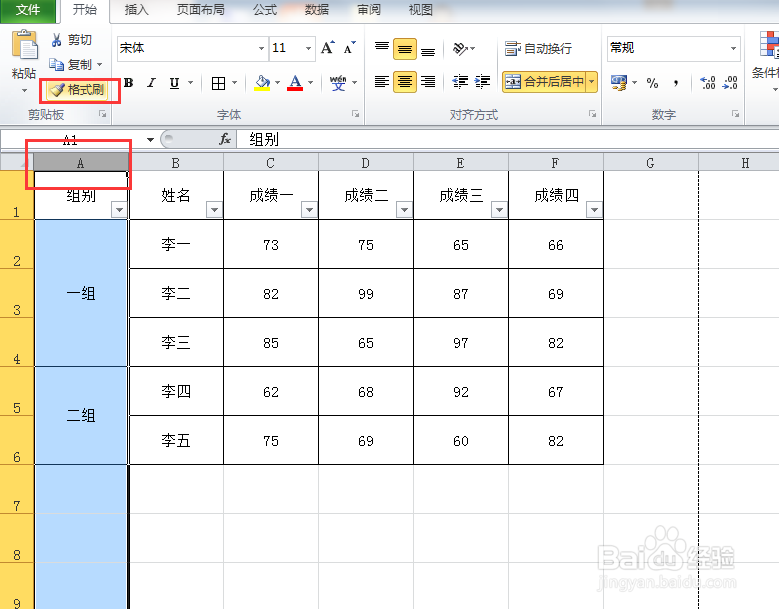
5、点击表格右侧选择一空列。
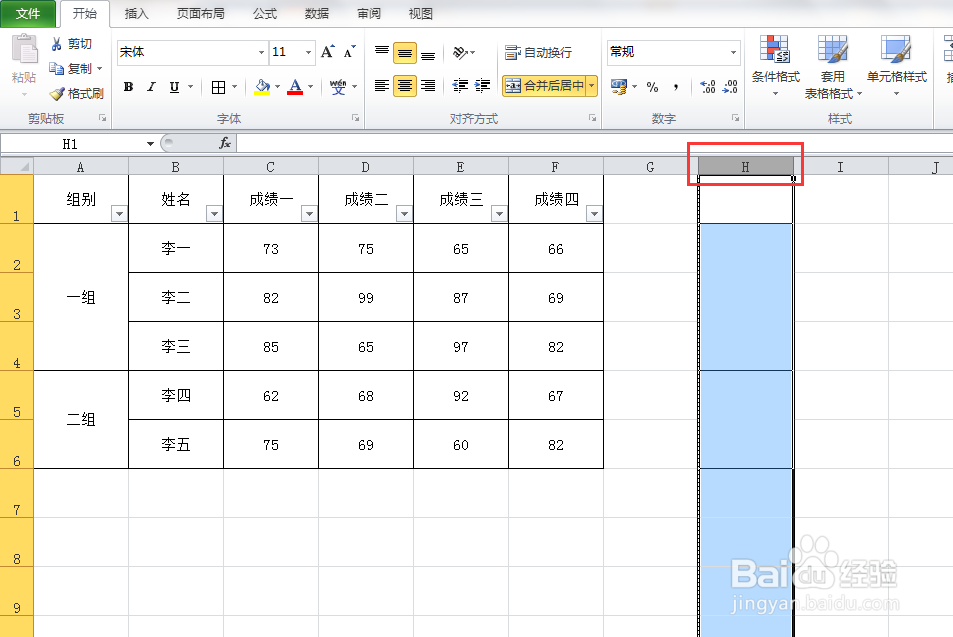
6、再选中组别列,点击合并后居中按钮。

7、选中组别列,打开查找与选择下拉菜单,点击定位条件。

8、弹出对话框,点击空值,确定。
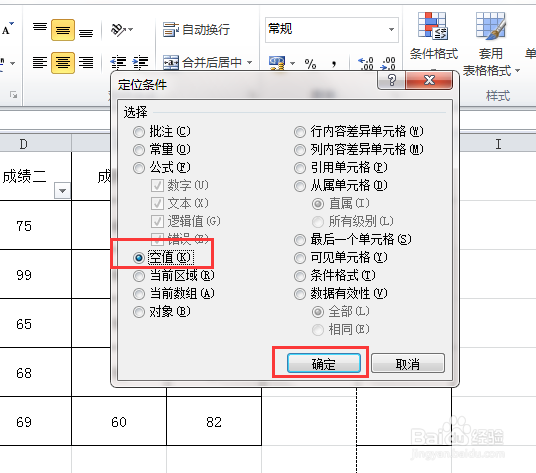
9、直接输入=A2,按CTRL+回车键。

10、这样每个单元格都有对应的组别。
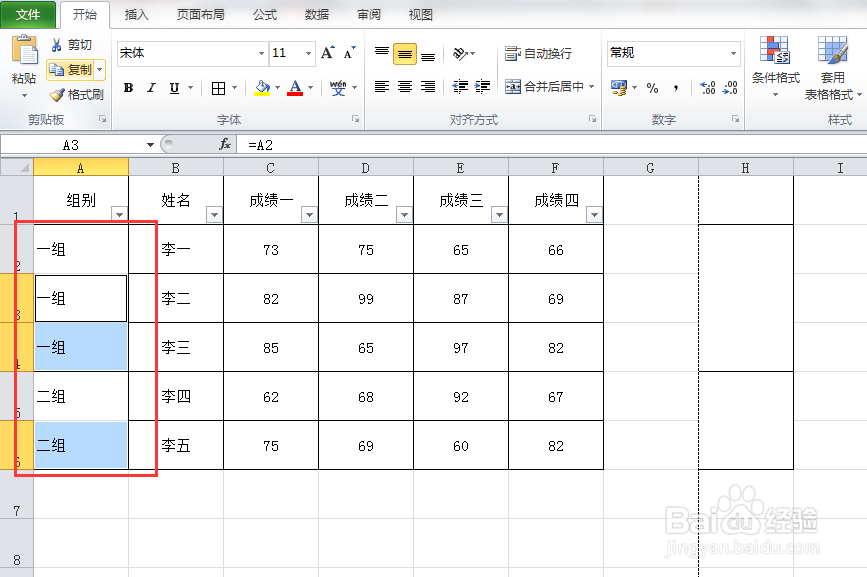
11、选中表后H列,点击格式刷,再点击组别列。

12、打开筛选按钮,筛选一组信息。

13、这次全部一组信息被筛选出来了,设置完成。
